Reklaam
Rsync on üsna lihtne: see on failide kopeerimisele spetsialiseerunud tööriist. Meie jaoks tähendab see, et rsync eemaldab paljud käsitsi varundamisega seotud ebamugavused. Selle tulemuseks on sujuvam varundusprotsess, võrreldes failide manipuleerimise käsud, mis on pärit Linuxi terminalist Kuidas hallata faile Linuxi terminalis ja töölaualKui olete Linuxi versiooni muutnud, leiate mõistliku töölaua, mida on lihtne kasutada, alates uute rakenduste installimisest ja käivitamisest kuni teie andmete korrastamiseni. Loe rohkem .
Näiteks tunneb rsync ära viimase edastuse muutmata failid ja säästab aega, kui ei kirjuta neid üle. Muud asjad, näiteks failide tihendamise võimalus, muudavad teie varukoopiad ka kiiremaks. Kuigi selliseid asju saaks teoreetiliselt käsitsi teha, paneb rsync kõik need ülesanded täitma üks mugav tööriist 10 lihtsat viisi oma Linuxi süsteemi taastamiseksWindowsi süsteemitaaste funktsioon on hea viis kogu süsteemi varukoopiate tegemiseks ja hooldamiseks. Kui ainult Linuxil oleks sarnane funktsioon... oh oota, küll - tegelikult on meil 10 valikut, mida valida ...
Loe rohkem .Me oleme kattis juba Grsynci Grsync - lihtne graafiline kasutajaliides, mis aitab hõlpsalt 'rsynci' kasutada [Linux] Loe rohkem minevikus, kuid teadmine, kuidas seda töötavat tööriista (st rsynci) kasutada, võib osutuda väärtuslikuks eeliseks. Loodetavasti näitab see artikkel teile, et rsynci kasutamine ilma graafilise taustata on üsna lihtne ülesanne.
Rsynci põhitõed
Kõik rsynci käsud on põhimõtteliselt samad, seega peaks nende vastuvõtmine olema piisavalt lihtne. Siin on kõige lihtsam käsk, mis lihtsalt kopeerib ühe kausta sisu teise:
rsync -r -u -v ~ / Allika kaust/ ~ / Kopeeri kaust
-r valik tähistab „korduv“. Lihtsamalt öeldes, ilma selle suvandita, ignoreerib rsync kaustadesse salvestatud faile, mis tähendab, et ta ei kopeeri kõike. Lisame -u valik („värskendus“) Tagamaks, et ülekantud failid ei kirjuta sihtkausta faile, mis on ajakohasemad. Näiteks kui olete redigeerinud faili edastuskaustas, kuid ei teinud seda algsest kaustast.
-v valik („paljusõnaline“) Võimaldab teil vaadata, mida rsync on teinud, mis on hea selle käitumise ja toimingute jälgimiseks. See pole tingimata vajalik, kuid võite lõpuks lisateavet väärtustada - ilma selleta on rsync palju vaiksem.
Varundatud varundusvormide jaoks peame tegema vaid lisavõimalusi (st. - [kiri]) rsynci. Saate tegelikult kõik need tähed kokku panna ühte suuresse valikusse (nt -ruv) kui soovite ruumi kokku hoida. Ärge unustage neid sisse panna enne täpsustades oma kaustu!
Varukataloogide valimine
Nagu ülal nägite, teie esimene valige kaust, mida soovite failidest kopeerida alatesja siis valige koht, kuhu soovite nende kopeerida kuni. Pange tähele ka lõppu / lähtekausta lõpus. See tagab, et kopeerite ainult sisu, mitte kaust ise. Kui soovite kausta kaasa võtta, võite selle kaldkriipsu välja jätta.
Kasulik näpunäide ~/ sümbol tähistab teie kodukausta Mis on need kaustad teie Linuxi juurkataloogis?Avage oma Linuxi kastis failihaldur ja valige süsteemikaustade kuvamiseks külgribal Arvuti. Kuid kas teil on aimugi, mida igaüks neist valdab? Vaatame lähemalt! Loe rohkem (kus asuvad teie dokumendid, töölaud, allalaaditavad failid, muusika jne) kaustu hoitakse). See on palju kiirem kui lihtsalt kogu oma lähtekausta asukoha välja kirjutamine ja on kasutajanimi agnostic.
Failide ja kaustade välistamine rsynci abil
Mõnikord ei soovi te varundada terveid kaustu väärtusega andmeid ja ka rsync saab sellega hakkama. Lisaks sellele, et valite kopeerimiseks ainult täpsemad kaustad, saate kasutada ka –Välistada võimalus neid vahele jätta. See lubab teil rsyncil valitud kausta, faili või mustrit ignoreerida.
rsync -ruv - välja jätta alamkataloog ~ / Allika kaust / ~ / Kopeeri kaust
Nagu ülal näete, ei kantud alamkausta kataloogi. Sellega saate ka faile välistada: tippige selle nimi jutumärkidesse lihtsalt alla.
Mitme sarnase faili / kausta edastamise peatamiseks kasutage * sümbol koos –Välistada valik. See asendab kõiki muid failinimesid.
rsync -ruv - välja jätta '* .txt' ~ / Allika kaust / ~ / Kopeeri kaust
See käsk tähendas, et rsync ignoreeris kõiki faile, mis lõppesid .TXT-ga ja kopeeriti ainult mööda kausta. * sümbol toimib a metamärk - see tähistab kõiki potentsiaalseid sõnu ja tähti, mida võiksite selles näites nimetada TXT-failiks. See on rsynci põhiline välistamismuster.
Väljajätmiste kohta peaksite midagi olulist teadma: need asuvad teie koopiaallika suhtes! Lihtsamalt öeldes: peate rsyncile ütlema välistatavate failide asukoha seoses sellega, kuhu valisite oma failide kopeerimise. Siin on näide sellest mängu kohta:

Kuna me kopeerime andmeid saidilt Allika kaust kataloogi, ei pea me täpsustama, kus täpselt Alamkaust kataloog asub. See asub otse selle sees. Kui aga tahame siis välistada Fail-1.txt selle kausta seest peame märkima selle asukoha, selle juurkaustaks on kataloog „Source-Folder”. Pidage seda meeles, kui leiate, et teie välistamised ebaõnnestuvad!
Varukoopiate tegemine kiiremaks rsynci abil
Nagu varem öeldud, on rsync võimeline kopeeritavad failid tihendama ja seejärel pakkima need teises otsas. See on mõeldud faili kopeerimiseks vajaliku andmeedastuse mahu vähendamiseks, tihendamiseks vajaliku protsessori kasutamise kauplemisajaks. Nii et kui kasutate sülearvutit ja soovite säästa akut 7 lihtsat näpunäidet oma Linuxi sülearvuti aku kestvuse parandamiseksKuidas saate akust rohkem aega kulutada ja nautida tõeliselt kaasaskantavat Linuxi arvutusteenust? Loe rohkem , võite seda mitte kasutada.
rsync -ruv -z ~ / Allika kaust/ ~ / Kopeeri kaust
Kõik, mida me siin teeme, on lisada -z variant rsync: see tähistab tihendamise võimalust. See on lühike zlib, mida tarkvara rsync kasutab selleks. Põhimõtteliselt (pun mõeldud) see tõmbas teie failid ühest kohast teise.
Edastuskiiruse täiustuste nägemiseks vaadake lihtsalt rsynci väljundit. Täpsemalt öeldeskiirendus on [x]”(Sekundites mõõdetuna). Kasutage seda mõõtühikuna, et teada saada, kas failide varukoopiate pakkimine on teile seda väärt. Iga arvuti on erinev!
Vete testimine
Enne sügavasse otsa hüppamist ja rsynci õige kasutamist on alati hea teha a kuiv jooks esimene. See võimaldab teil enne andmete varundamist täpselt näha, mida rsync kopeerib ja kuhu. Teil on vaja ainult lisada -n valik (lühike sõna „muudatusi pole tehtud“) Teie käsule testi teha:
rsync -ruv -n ~ / Allika kaust / ~ / Kopeeri kaust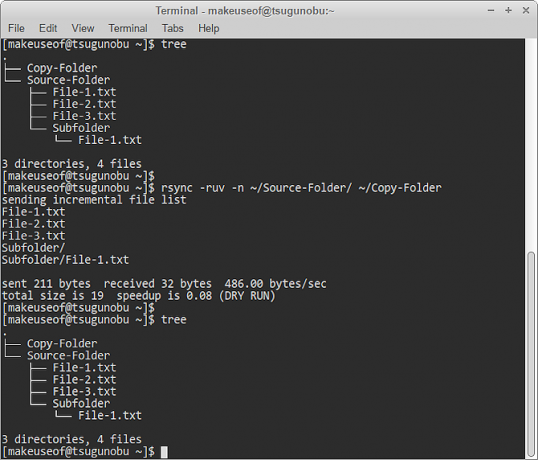
Nagu ülaltoodud pilt näitab, ei edastata faile tegelikult. Siiski näete ikkagi, mis oleks juhtunud, kui te välja jätaksite -n valik. Seetõttu on rsynci kuivkäik äärmiselt kiire ja lihtne ettevaatusabinõu võtta, eriti kui kasutate palju aheldatud võimalusi.
Läheme kaugemale
Loodetavasti on see artikkel andnud teile oskusteabe, mida on vaja oma käsurealt kiireks ja tõhusaks andmete varundamiseks. Rsync on aga äärmiselt mitmekülgne tööriist, nii et kui leiate oma varundamise vajadused ületavad selle juhendi varundamise vajadusi Kuidas teha andmete varukoopiaid Ubuntu ja teistes distritesKui palju tundlikke andmeid te kaotaksite, kui teie kettaseade sureks? Loomulikult vajate varunduslahendust, kuid Linuxis varukoopiate tegemine võib olla keeruline, kui te ei tea, mida teete ... Loe rohkem , ärge kartke sisestada seda käsku:
mees rsync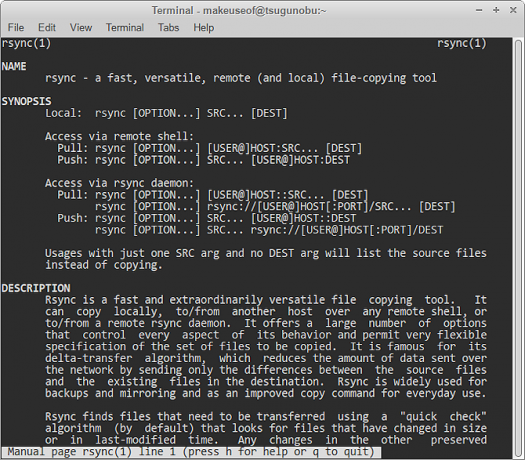
Teie poolt kuvatav dokument läbib kõiki siin käsitletud võimalusi koos paljude teistega palju üksikasjalikumalt. Näiteks selgitatakse, kuidas faile nende suuruse järgi välja jätta, mis on kasulik tühjade või üleliigsete failide filtreerimiseks.
Kas eelistate oma andmete varundamiseks kasutada käsurida? Miks või miks mitte?
Praegu õpib BIT, Austin Luong on innukas Linuxi entusiast, kes armastab tutvustada vaba tarkvara. Talle meeldib ka ulme kirjutamine, kuid ainult oma kõvaketta draivi privaatsuses.

